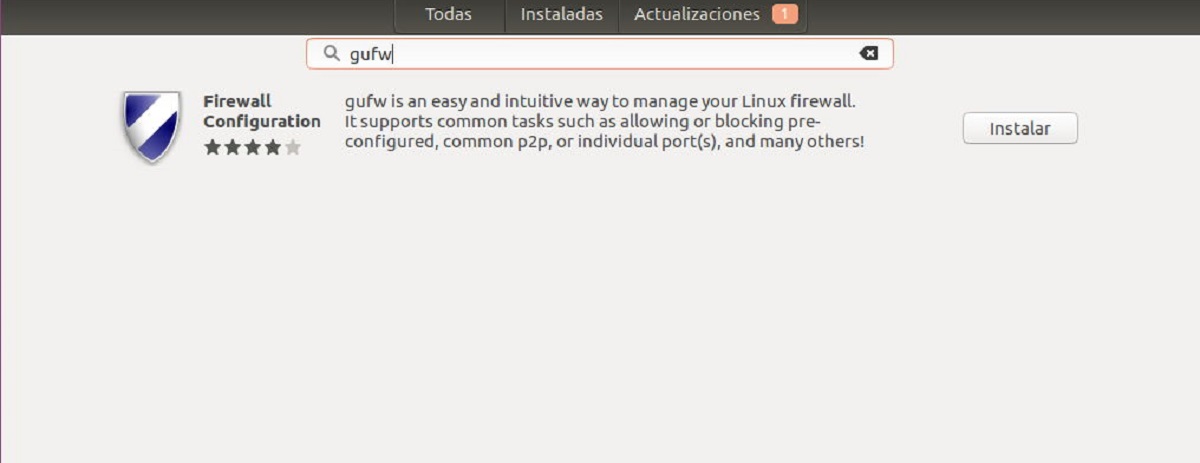
A tűzfal a rendszer fontos részei a forgalom engedélyezése, korlátozása, titkosítása vagy visszafejtése szabványok és más kritériumok alapján a különböző területek között. Keleti célja az illetéktelen hozzáférés blokkolása, engedélyezett kommunikáció lehetővé tétele mellett. A tűzfal hardverrel vagy szoftverrel megvalósítható vagy mindkettő kombinációja.
Ezt gyakran használják annak megakadályozására, hogy illetéktelen internet-felhasználók hozzáférjenek az internethez kapcsolódó magánhálózatokhoz, különösen az intranetekhez. Az intranetbe belépő vagy onnan kilépő összes üzenet átmegy a tűzfalon, amely megvizsgálja az egyes üzeneteket, és blokkolja azokat, amelyek nem felelnek meg a megadott biztonsági feltételeknek.
Sok Linux disztribúcióban nincs tűzfal alapértelmezés szerint konfigurálva van, mivel a Linux magasabb biztonsággal rendelkezik, mint a Windows és a Mac, bár ez nem jelzi, hogy nem sérülékeny.
Az igazság az, hogy az Ubuntu, a legtöbb felhasználó számára lehet, hogy nincs szüksége tűzfalra, de azok számára, akik extra biztonságot akarnak, telepíthetik és konfigurálhatják a tűzfalrendszert.
Ehhez a GUFW tűzfalat fogjuk használni, amelyek hihetetlenül egyszerűvé teszik az alapvető védelem beállítását.
A GUFW egy elülső rendszer az UFW parancssori tűzfalhoz Linux rendszeren. Ez az összes Ubuntu felhasználó számára elérhető a főbb Ubuntu szoftverforrásokon keresztül.
Telepítés
A szoftver telepítéséhez, megtehetik az Ubuntu Szoftverközpontból amelybe a keresőbe írjuk a «gufw» szót, és nyomjuk meg az Enter billentyűt.
Itt Megjelenik az alkalmazás, és látni fogunk egy gombot, amely azt mondja: "telepíteni", meg fogjuk nyomni, és a telepítés végrehajtásához felhasználói jelszót fogunk kérni.
Azok számára, akik inkább a terminált használják, a következő paranccsal telepíthetik a GUFW-t:
sudo apt install gufw -y
GUFW konfiguráció az Ubuntuban
A rendszerbe telepített GUFW-velItt az ideje a tűzfal engedélyezésének, ehhez meg kell nyitnunk az alkalmazást amelyet az alkalmazások menüben találhatunk meg. Nyitott GUFW esetén első fokon Látni fogjuk, hogy «deaktivált». Ennek megváltoztatásához a lehetőségekben ezt látni fogjuk van egy úgynevezett "állapot", és van egy gombja amelyet meg fogunk nyomni „OFF” -ról „ON” -ra váltani.
Kész, A három előre létrehozott biztonsági profil bármelyikét aktiválhatjuk. Ezek a biztonsági profilok előre konfigurált szűrőszabályokkal rendelkeznek, amelyek gondoskodnak az összes unalmas biztonsági szabályról.
HOME
Az alapértelmezett biztonsági profil, amelyet a GUFW használ, amikor az állapota "letiltott" -ról "engedélyezettre" változik. Ez a profil szabványos biztonsági szabályokkal rendelkezik, és lehetővé teszi a felhasználók számára, hogy több port nyitva álljon használatra, ez általában a megfelelő profil azok számára, akiknek nincs szükségük nagy biztonságra.
Erre a profilra váltáshoz csak módosítsa a „Profil” opciót, és válassza a „HOME” lehetőséget.
NYILVÁNOS
A "Nyilvános" biztonsági profil az elérhető legszigorúbb biztonsági profil a GUFW tűzfal rendszerhez. Szigorú szűrési jellemzőkkel rendelkezik és általában azok számára kínál lehetőséget, akik az Ubuntut laptopon használják, és általában nyilvános hálózatokhoz csatlakoznak.
Erre a profilra váltáshoz kattintson a "Profil" elemre, és válassza a "Nyilvános" lehetőséget.
OFFICE
Az "Office" biztonsági profil a GUFW számára majdnem megegyezik a «Home». Ez jó arra, hogy speciális szabályokat hozzon létre a munkahelyén.
Erre a profilra váltáshoz ki kell választania az "Office" lehetőséget.
Forgalom engedélyezése vagy megtagadása
A GUFW másik konfigurációja a tűzfalon keresztüli forgalom engedélyezése. a „Szabályok” opcióban fogunk elhelyezkedni és ki fogjuk választani.
Kész ezt megtesszük kattintson a "+" gombra az alkalmazás ablakának bal alsó sarkában.
Utána fogunk Kattintson a "Preconfigure" fülre, és itt fogjuk keresni a "Politic" opciót és mit konfigurálhatjuk az "Engedélyezés" -ban vagy abban az esetben, ha tagadni akarunk a hozzáférés, amelyben konfigurálunk "Tagadni"
Itt az "Irány" kifejezésre fogunk keresni, és "Be", "Ki" vagy "Mindkettő" értékre állítjuk, az Ön igényei szerint.
Azután megyünk az «Alkalmazás» oldalra, és megjelenik egy lista a menüből, hogy lehetővé tegye egy adott alkalmazás konfigurálását a tűzfalon.
Végül az "add" lehetőséget választjuk az új szabály hozzáadásához a GUFW tűzfalhoz.
